class: center, middle, inverse, title-slide .title[ # Atelier 1: Introduction à R ] .subtitle[ ## Série d’ateliers R du CSBQ ] .author[ ### Centre de la Science de la Biodiversité du Québec ] --- class: inverse, center, middle # À propos de cet atelier [](https://r.qcbs.ca/workshop01/pres-fr/workshop01-pres-fr.html) [](https://r.qcbs.ca/workshop01/book-fr/index.html) [](https://r.qcbs.ca/workshop01/book-fr/workshop01-script-fr.R) [](https://github.com/QCBSRworkshops/workshop01) --- <p style="font-size:60%"> .center[ **Contributeurs et contributrices au développement de cet atelier** en modifiant et en améliorant son contenu dans le cadre du <br>_**Le**arning **a**nd **D**evelopment **A**ward_ du **CSBQ**: ] .pull-left[ .right[ **2022** - **2021** - **2020** Ella Martin Dominique Caron Marc-Olivier Beausoleil Kevin Cazelles Claire-Cécile Juhasz Pedro Henrique P. Braga Marie-Hélène Brice ] ] .pull-right[ .left[ **2019** - **2018** - **2017** Claire-Cécile Juhasz Marc-Olivier Beausoleil Marie-Hélène Brice Katherine Hébert <br> **2016** - **2015** - **2014** Sylvain Christin Cédric Frenette Dussault Dalal Hanna Marc-Olivier Beausoleil Vincent Fugère ] ] </p> --- # Objectifs d'apprentissage <br> #### 1. Comprendre ce que R et RStudio sont #### 2. Utiliser R comme une calculatrice #### 3. Manipuler les objets dans R #### 4. Installer et utiliser les packages R #### 5. Obtenir de l'aide --- class: inverse, center, middle # 1. Comprendre ce que R et RStudio sont <hr> ## Introduction --- # Qu'est-ce que R? .pull-left[ R est un langage de programmation open source conçu pour l'analyse statistique, l'exploration de données et la visualisation de données. ] .pull-right[  ] --- # Pourquoi utiliser R? * **R est en source libre, open source** - Amélioré **par** la communauté d’utilisateur, **pour** la communauté! * **Gratuit!** * **Compatible!** - R fonctionne avec la majorité des systèmes d'exploitation <!-- .right[ 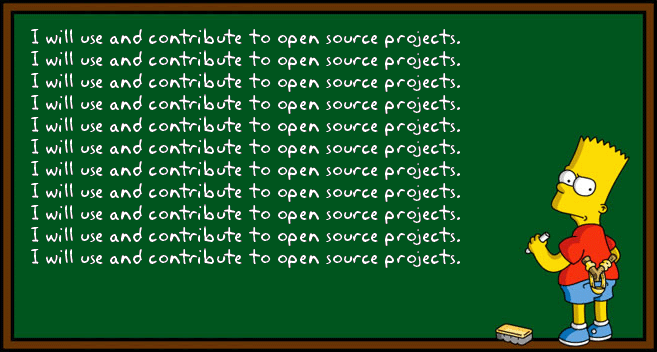 ] --> .center[  ] --- # Pourquoi utiliser R? .pull-left[ .center[Ce que les gens faisaient traditionnellement pour analyser leurs données.] <br> <div class="grViz html-widget html-fill-item-overflow-hidden html-fill-item" id="htmlwidget-6a1cb3e0770410912e80" style="width:360px;height:360px;"></div> <script type="application/json" data-for="htmlwidget-6a1cb3e0770410912e80">{"x":{"diagram":"\n digraph {\n\n node [shape = oval, fillcolor = PaleTurquoise]\n \"Data \n (Excel, SQL)\"; Graphs; Tables; Statistics\n\n node [shape = box]\n Sigmaplot; Excel; SAS\n\n ##add arrows\n edge [arrowhead = none]\n \"Data \n (Excel, SQL)\" -> Sigmaplot; \"Data \n (Excel, SQL)\" -> Excel; \"Data \n (Excel, SQL)\" -> SAS; Graphs -> Word; Tables -> Word; Statistics -> Word; Graphs -> Powerpoint; Tables -> Powerpoint; Statistics -> Powerpoint\n\n edge [arrowhead = normal]\n Sigmaplot -> Graphs; Excel -> Tables; SAS -> Statistics; Word -> Report; Powerpoint -> Report\n\n }","config":{"engine":"dot","options":null}},"evals":[],"jsHooks":[]}</script> ] .pull-right[ .center[`R` permet de tout (ou presque) faire avec un seul programme.] <br> <div class="grViz html-widget html-fill-item-overflow-hidden html-fill-item" id="htmlwidget-e44337180ed54999413e" style="width:360px;height:360px;"></div> <script type="application/json" data-for="htmlwidget-e44337180ed54999413e">{"x":{"diagram":"\n digraph {\n\n node [shape = oval, fillcolor = PaleTurquoise]\n \"Data \n (Excel, SQL)\"; Graphs; Tables; Statistics\n\n node [shape = box]\n R\n\n ##add arrows\n edge [arrowhead = none]\n \"Data \n (Excel, SQL)\" -> R;\n\n edge [arrowhead = normal]\n R -> Graphs; R -> Tables; R -> Statistics; Graphs -> Report; Tables -> Report; Statistics -> Report; R -> Report\n\n }","config":{"engine":"dot","options":null}},"evals":[],"jsHooks":[]}</script> ] --- # Pourquoi utiliser R? - De plus en plus de scientifiques l'utilisent chaque année! - Des possibilités qui augmentent chaque année .center[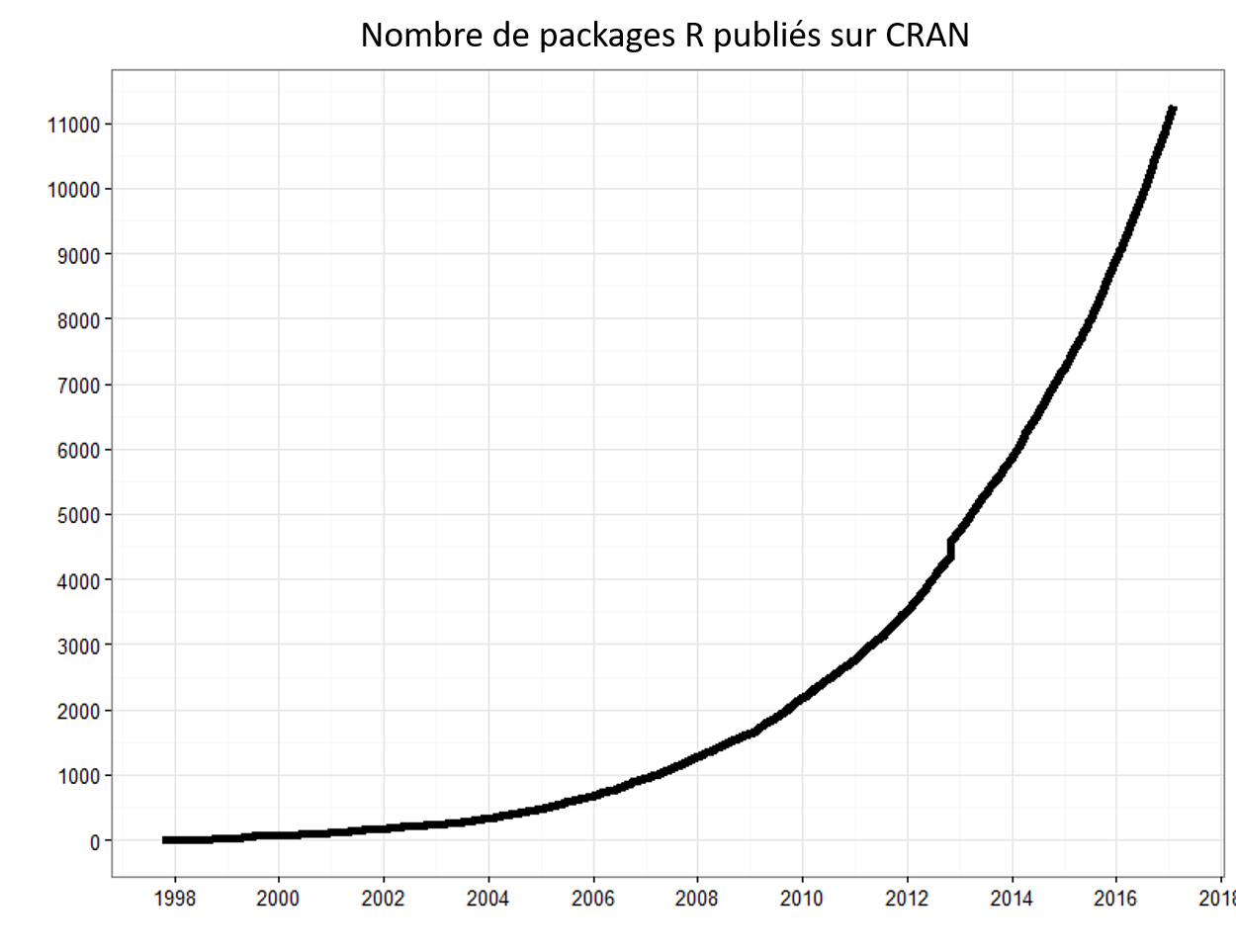] --- # Visualisation de données! Tous ces graphiques ont été faits avec R! .center[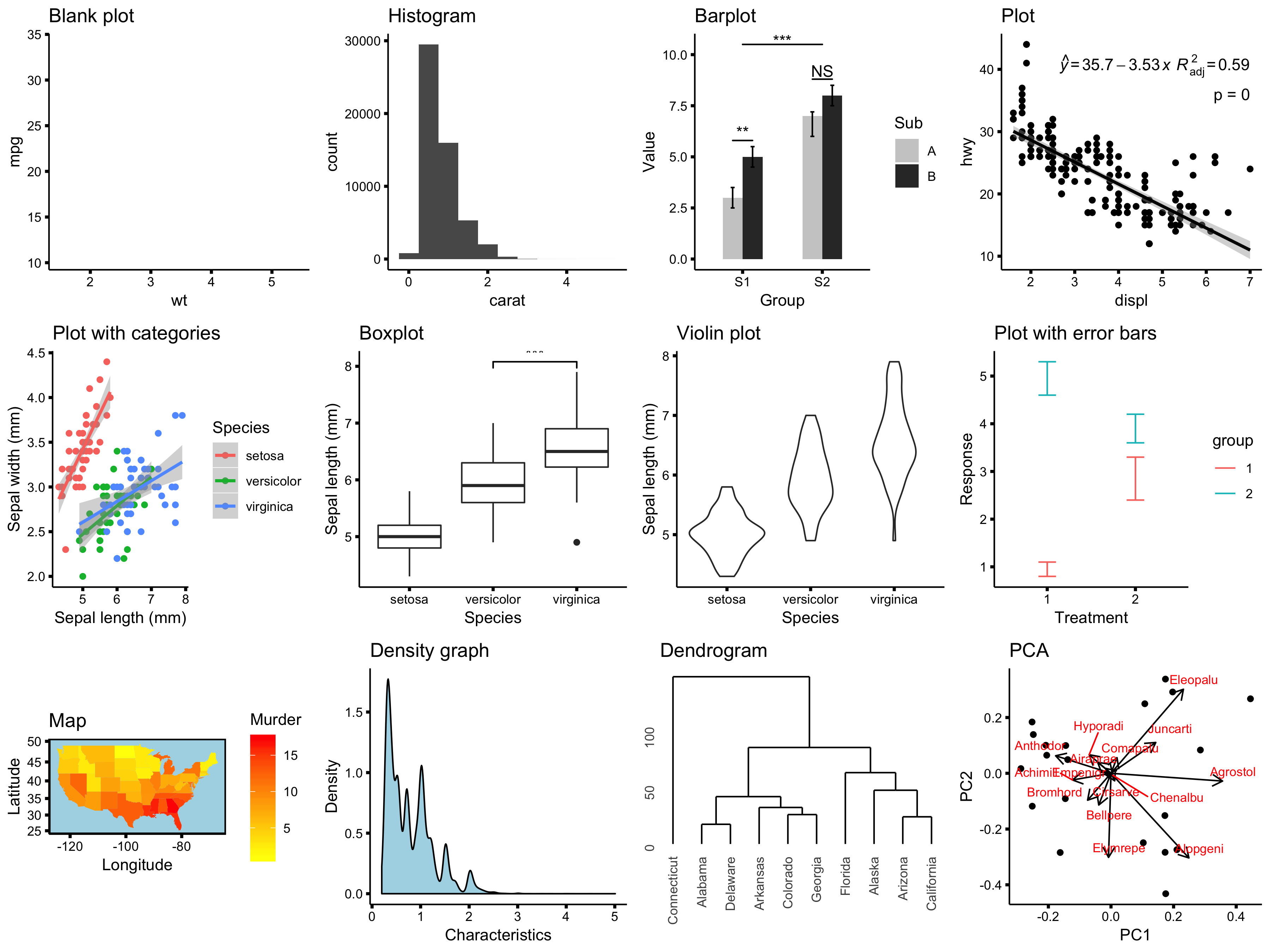] --- # Défi .pull-left2[ - Tout au long de ces ateliers, vous aurez à compléter plusieurs défis qui sont indiqués par des Rubik's Cube - Pendant les défis, collaborez avec vos voisins! ] .pull-right2[  ] --- # Défi 1 ![:cube]() .center[Ouvrez Rstudio] <br> .center[ 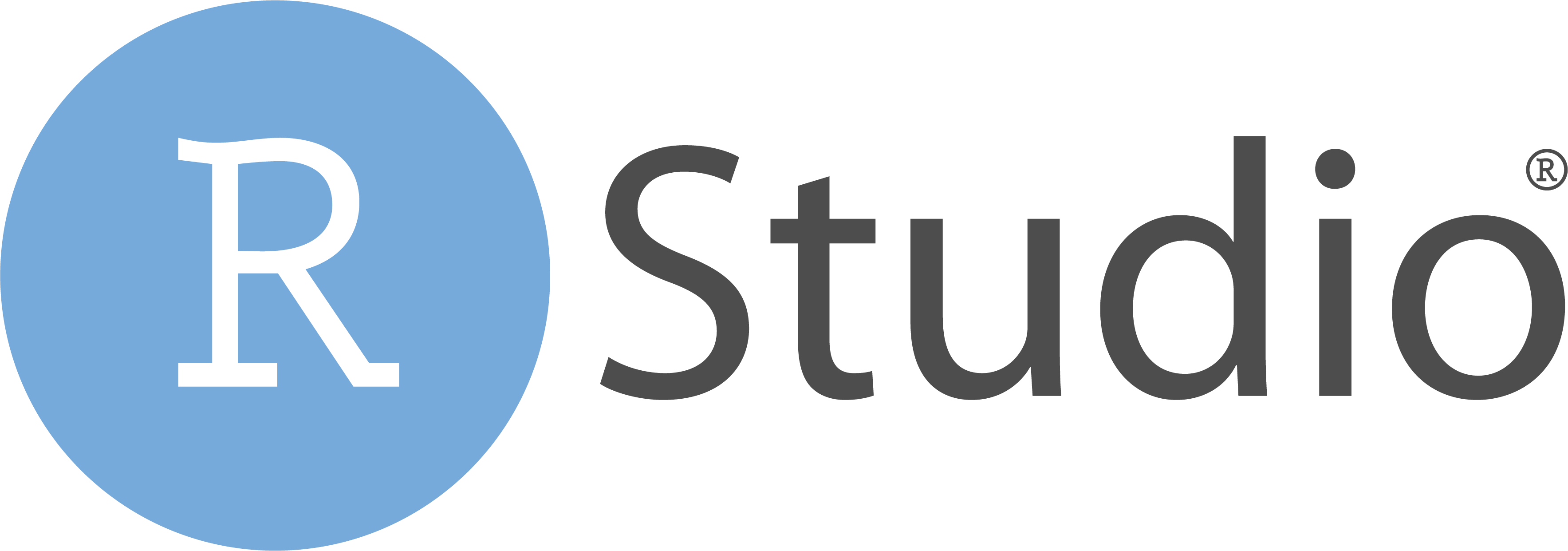 ] --- # La console Rstudio 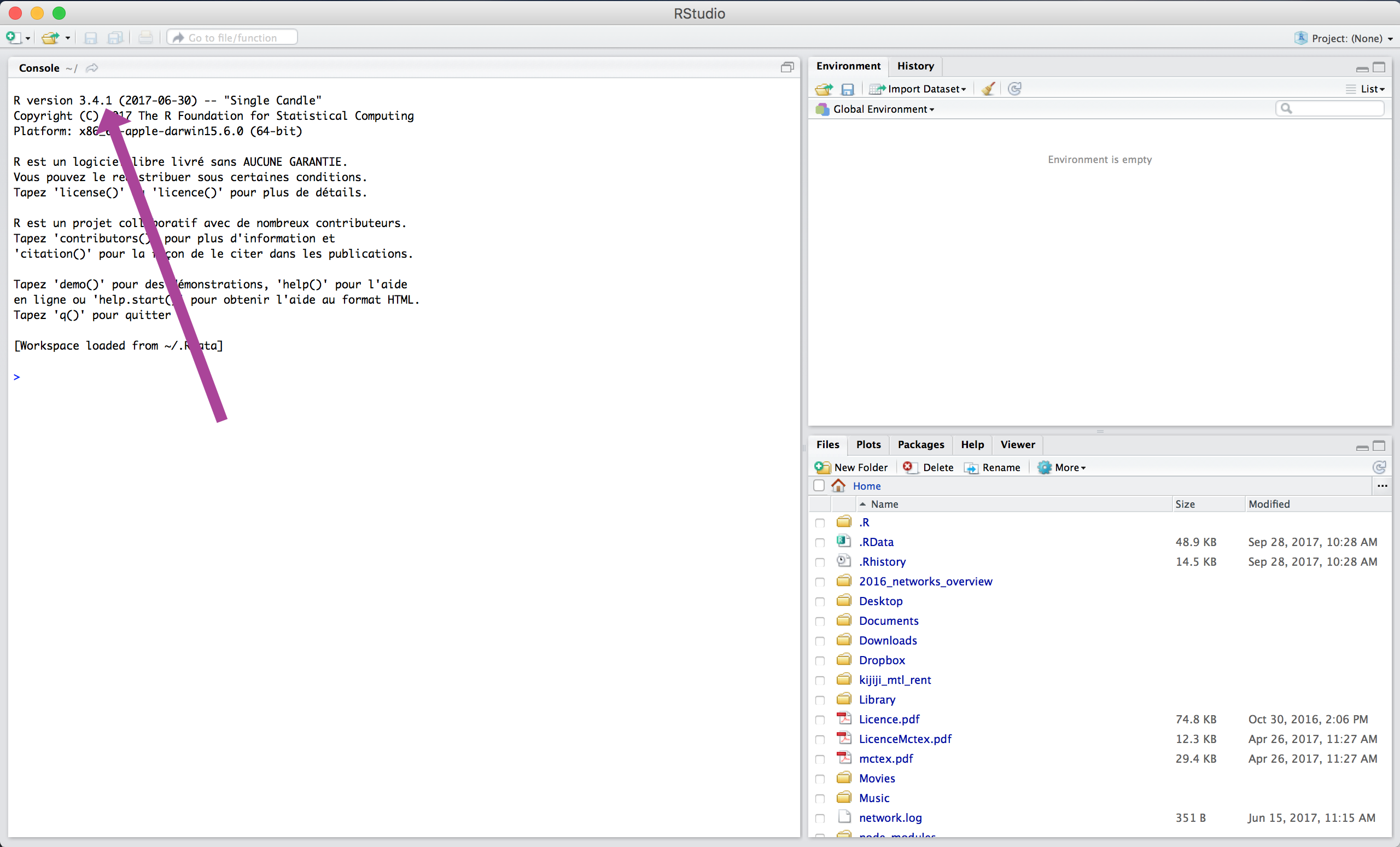 --- ## Note pour les utilisateurs Windows Si la restriction `unable to write on disk` apparaît quand vous ouvrez R Studio ou que vous installez une bibliothèque, .center[.alert[Pas de panique!]] .large[On a la solution!] - Fermez l'application. - Faites un clic-droit sur l'icône RStudio et choissisez: "Execute as administrator" pour ouvrir le programme. --- # Comment lire la console? Le texte dans la console ressemble typiquement à ceci: .comment[Vous devez toujours appuyer sur "enter" pour que le code soit exécuté dans la console.] ```r sortie # [1] "Ceci est la sortie" ``` --- # Comment lire la console? ```r sortie # [1] "Ceci est la sortie" ``` Que signifient les crochets `[]` dans la sortie? --- # Comment lire la console? ```r sortie # [1] "Ceci est la sortie" ``` Les crochets vous aident à localiser *où* vous êtes dans la sortie ``` # [1] 1 2 3 4 5 6 7 8 9 10 11 12 13 14 15 16 17 18 19 20 21 22 23 24 25 # [26] 26 27 28 29 30 31 32 33 34 35 36 37 38 39 40 ``` --- # Erreur et avertissement .alert[Warning message] Met en garde l'utilisateur sans arrêter l'exécution d'une fonction. Bien que la fonction puisse vous donner une réponse, il pourrait y avoir un problème avec vos entrées. Ainsi, le calcul pourrait être erroné. .alert[Error message] Arrête l'exécution en cours car R est incapable de réaliser le calcul. Il indique un problème dans votre code. <br> .center[ **Pour résoudre une *erreur*, les internets sont votre meilleur ami!** ] --- class: inverse, center, middle # 2. Utiliser R comme une calculatrice  <hr> ## Opérations de base --- # Opérateurs arithmétiques - Additions et soustractions ```r 1 + 1 # [1] 2 10 - 1 # [1] 9 ``` -- - Multiplications et divisions ```r 2 * 2 # [1] 4 8 / 2 # [1] 4 ``` -- - Exposants ```r 2^3 # [1] 8 ``` --- # Défi 2 ![:cube]() Utilisez R pour effectuer l'opération suivante: $$ 2+16*24-56 $$ <br> .comment[**Astuce**: Le symbole `*` est utilisé pour multiplier] --- # Défi 2: Solution ![:cube]() $$ 2+16*24-56 $$ ```r 2 + 16 * 24 - 56 # [1] 330 ``` --- # Défi 3 ![:cube]() Utilisez R pour effectuer l'opération suivante: $$ 2+16*24-56 / (2+1)-457 $$ <br> <br> .comment[**Astuce**: Pensez à l'ordre des opérations] --- # Défi 3: Solution ![:cube]() Utilisez R pour effectuer l'opération suivante: $$ 2+16*24-56 / (2+1)-457 $$ ```r 2 + 16 * 24 - 56 / (2 + 1) - 457 # [1] -89.66667 ``` .comment[Notez que R respecte l'ordre des opérations] --- # Défi 4 ![:cube]() Quel est l'aire de ce cercle dont le rayon est de `\(5\ cm\)`? <img src="workshop01-pres-fr_files/figure-html/unnamed-chunk-13-1.png" width="360" style="display: block; margin: auto;" /> --- # Défi 4: Solution ![:cube]() Quel est l'aire de ce cercle dont le rayon est de `\(5\ cm\)`? ```r 3.1416 * 5^2 # [1] 78.54 ``` .comment[**Astuce**: Notez que `R` a des constantes intégrées, telle que π. Vous pouvez les trouver en écrivant `?` et `Constants` (comme dans `?Constants`) et l'exécuter! Quelle est la constante pour π?] ```r pi * 5^2 # [1] 78.53982 ``` <br> <br> Vous venez d'exécuter une commande débutant par `?`. _Quel est le résultat?_ --- # Astuce sur la ligne de commande R Utilisez les touches fléchées `\(\uparrow\)` et `\(\downarrow\)` pour copier et reproduire les commandes précédentes. .center[ 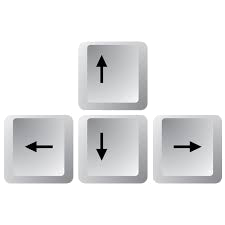 ] --- class: inverse, center, middle # 3. Manipuler les objets dans R <hr> --- # Objet - Un concept très important en `R`! - Vous pouvez stocker des valeurs dans un objet nommé à l'aide de l'opérateur d'assignation `<-` ```r nom_objet <- valeurs ``` - L'opérateur `<-` représente une flèche vers l'endroit où stocker l'information. - Les valeurs à **droite** (`valeurs`) sont assignées à l'objet à **gauche** (`nom_objet`) grâce à l'opérateur d'assignement `<-`. - Faites attention de ne pas laisser d'espace entre le symbole `<` et `-`. -- .comment[Bien qu'il soit aussi possible d'utiliser le signe `=`, l'opérateur `<-` est généralement la méthode standard pour l'assignation d'information à un objet.] --- # Nom d'objet - Les noms d'objets peuvent inclure : | Type | Symbol | |------------|:-------:| | Lettres | a-z A-Z | | Nombres | 0-9 | | Point | . | | Tiret bas | _ | - Les noms d'objets doivent **toujours commencer par une lettre**. - `R` est **sensible à la casse**, les noms `Data1` et `data1` ne sont pas équivalents. - Les **caractères spéciaux sont interdits**! (@, /, etc.) --- # Bonnes pratiques du code R **Nom**: - Essayez d'avoir des noms courts et explicites pour vos variables. Nommer une variable `var` n'est pas très instructif. - Utilisez un trait de soulignement `_` pour séparer les mots d'un nom ou essayez d'être constant! - Évitez les noms d'objets de fonction qui existe dans R (e.g. `c` ou `table`) **Espace**: - Ajoutez des espaces autour de tous les opérateurs (`=`, `+`, `-`, `<-`, etc.) pour rendre le code plus lisible - Mettez un espace après une virgule, mais jamais avant (comme en français). ```r moy_x <- (2 + 6) / 2 moy_x # [1] 4 ``` --- # Défi 5 ![:cube]() <br> Créez un objet avec une valeur de 1+1.718282 ([_e_ ou le nombre d'Euler](https://fr.wikipedia.org/wiki/E_(nombre)) et nommez le `valeur_euler`. --- # Défi 5: Solution ![:cube]() <br> Créez un objet avec une valeur de 1+1.718282 (le nombre d'Euler) et nommez le `valeur_euler`. ```r valeur_euler <- 1 + 1.718282 valeur_euler # [1] 2.718282 ``` --- # Défi 6 ![:cube]() Créez un deuxième objet avec un nom qui commence par un nombre. Qu'est-ce qui se produit? --- # Défi 6: Solution ![:cube]() Créez un deuxième objet avec un nom qui commence par un nombre. Qu'est-ce qui se produit? <br> La création d'un nom d'objet commençant par un nombre renvoie l'erreur suivante: ```r Error: unexpected symbol in "[nom de votre objet]" ``` --- # Astuce sur la ligne de commande R - Utilisez la touche de tabulation pour effectuer une saisie semi-automatique - Cela permet d'éviter les fautes d'orthographe et accélère la saisie des commandes <br> Essayons! --- # Astuce sur la ligne de commande R - Tapez `val` - Appuyez sur tab - utilisez les flêches et la touche enter pour sélectionner la bonne saisie semi-automatique --- class: inverse, center, middle # 3. Manipulate objects in R <hr> ## Types de structures de données en R --- ## Types de structures de données en R <!-- 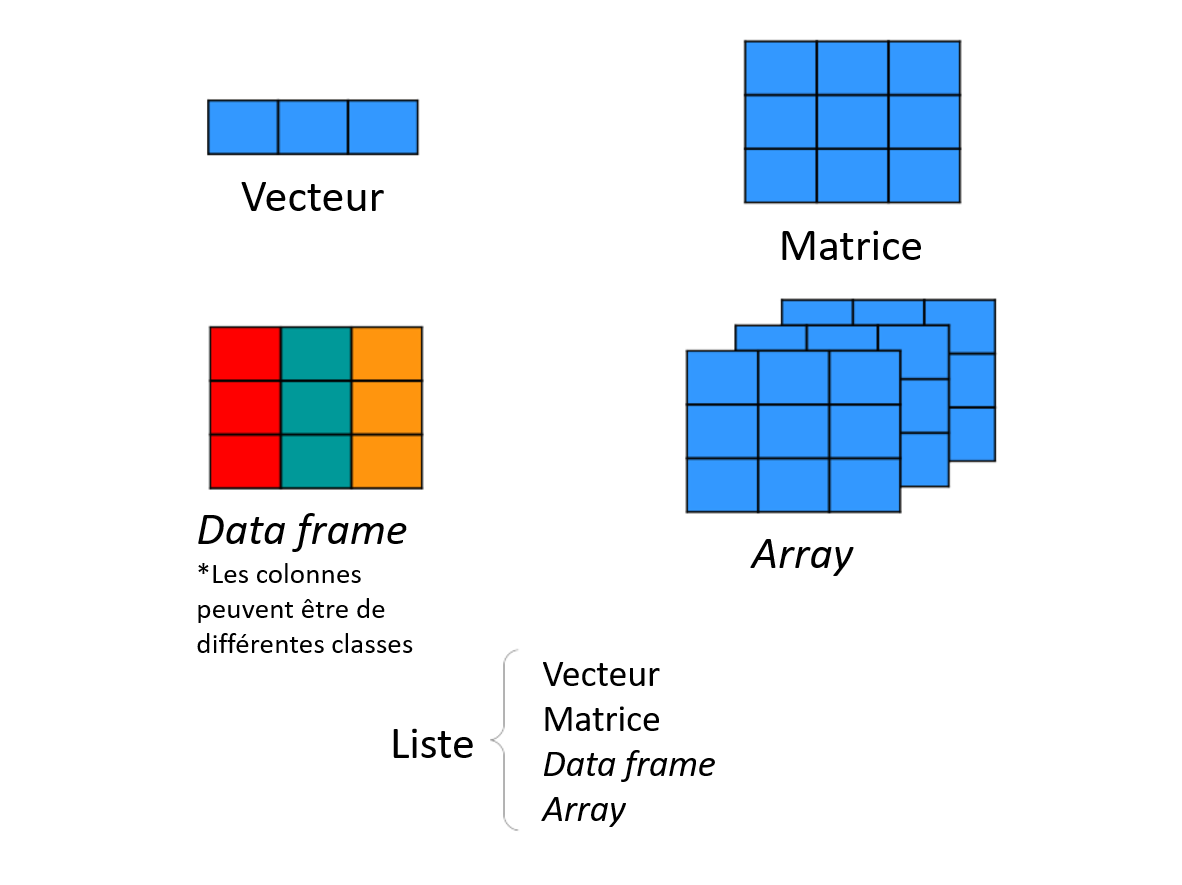 --> 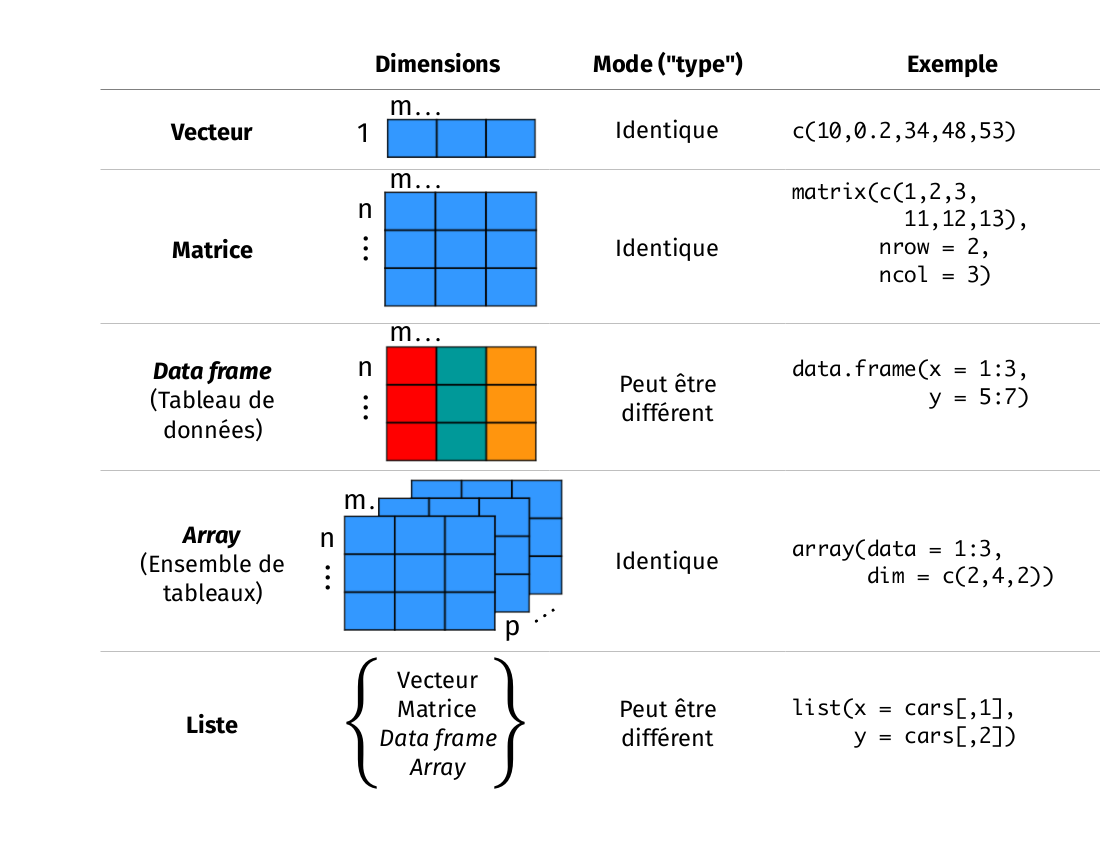 --- # Types de structures de données en R `vecteur` - Combinaison d'éléments du même type de données. - Structure de base; tous les objets sont formés d'un ou plusieurs vecteurs. -- `matrice` - Objet 2D généré en combinant plusieurs vecteurs du même type. - On peut faire des opérations sur des matrices en R (+, -, *, ...). -- `array` - Objet 3D généré en combinant plusieurs matrices de même type. - Vecteur = array 1D. Matrice = array 2D. -- `data.frame` - Objet 2D généré en combinant plusieurs vecteurs de n'importe quel type. - Chaque colonne doit être du même type, mais un dataframe peut contenir des colonnes de différents types. -- `liste` - Une liste stocke des collections d'objets de tous types. --- # Vecteur - Entité consistant en une séquence d'éléments du même type de base - Une valeur seule est appelée une *atomic value* - Toutes les valeurs d'un vecteur doivent avoir le **même mode** (ou classe). * `numeric`: seulement des nombres (e.g. `c(2, 3, 5, 3.1416)`) * `logical`: entrées True/False (e.g `c(TRUE, FALSE, TRUE)`) * `character`: Texte, ou un mélange de texte et d'autres modes (e.g. `c("CSBQ", "J'adore cet atelier")`) --- # Vecteur - La création de vecteurs nécessite généralement la fonction `c` .comment[`c` signifie *combiner* ou *concaténer*] - La syntaxe est: ```r vecteur <- c(valeur1, valeur2, ...) ``` --- # Vecteur - Vecteur numérique ```r num_vecteur <- c(1, 4, 3, 98, 32, -76, -4) num_vecteur # [1] 1 4 3 98 32 -76 -4 ``` - Vecteur de caractère ```r car_vecteur <- c("bleu", "rouge", "vert") car_vecteur # [1] "bleu" "rouge" "vert" ``` - Vecteur logique ou booléen ```r bool_vecteur <- c(TRUE, TRUE, FALSE) # ou c(T, T, F) bool_vecteur # [1] TRUE TRUE FALSE ``` --- # Défi 7 ![:cube]() - Créez un vecteur contenant les 5 premiers nombres impairs, à partir de 1 - Nommez-le `impair`. --- # Défi 7: Solution ![:cube]() - Créez un vecteur contenant les 5 premiers nombres impairs, à partir de 1 - Nommez-le `impair`. ```r impair <- c(1, 3, 5, 7, 9) ``` ou ```r impair <- seq(from = 1, to = 9, by = 2) impair # [1] 1 3 5 7 9 ``` --- # Vecteur .comment[**Astuce**: Utilisez la fonction `dput` pour obtenir la structure d'un objet.] ```r dput(impair) # c(1, 3, 5, 7, 9) ``` .comment[Ces fonctions sont particulièrement utiles pour fournir un exemple reproductible dans le cas d'une question sur **stackoverflow** par exemple (voir application dans la partie sur les data frames) !] --- # Vecteur On peut utiliser des vecteurs pour faire des calculs: ```r x <- c(1:5) y <- 6 ``` .comment[Le symbole de deux-points `:` est utilisé pour combiner toutes les valeurs entre le premier et le deuxième nombre fournis. `c(1:5)` est équivalent à `c(1, 2, 3, 4, 5)`] ```r x + y # [1] 7 8 9 10 11 x * y # [1] 6 12 18 24 30 ``` --- # Data frame - Utilisé pour stocker des tables de données - une liste de vecteurs de même longueur - Chaque colonne = une variable - Chaque ligne = une observation, un site, un réplicat, ... - Différentes colonnes peuvent avoir différents modes --- # Data frame Disons que vous voulez stocker ce tableau dans `R`: <br> |site_id|pH_sol|num_sp|traitement| |---|---|---|---| |A1.01|5.6|17|Fertilisé| |A1.02|7.3|23|Fertilisé| |B1.01|4.1|15|Non fertilisé| |B1.02|6.0|7|Non fertilisé| où - "site_id" est l'identifiant du site - "pH_sol" est la mesure du pH du sol à chaque site - "num_sp" est le nombre d'espèces observées - "traitement" est le traitement appliqué --- # Data frame Une façon de faire est de: - Créer des vecteurs ```r site_id <- c("A1.01", "A1.02", "B1.01", "B1.02") pH_sol <- c(5.6, 7.3, 4.1, 6.0) num_sp <- c(17, 23, 15, 7) traitement <- c("Fert", "Fert", "Non_fert", "Non_fert") ``` - Puis les combiner en utilisant la fonction `data.frame` ```r mon_df <- data.frame(site_id, pH_sol, num_sp, traitement) mon_df # site_id pH_sol num_sp traitement # 1 A1.01 5.6 17 Fert # 2 A1.02 7.3 23 Fert # 3 B1.01 4.1 15 Non_fert # 4 B1.02 6.0 7 Non_fert ``` .comment[Nous reviendrons plus tard sur la fonction `data.frame`.] --- # Data frame .comment[Voici la fonction `dput` dans un exemple plus concret.] ```r dput(mon_df) ``` Retourne la sortie suivante: ```r structure(list(site_id = c("A1.01", "A1.02", "B1.01", "B1.02" ), pH_sol = c(5.6, 7.3, 4.1, 6), num_sp = c(17, 23, 15, 7), traitement = c("Fert", "Fert", "Non_fert", "Non_fert")), class = "data.frame", row.names = c(NA, -4L)) ``` --- # Data frame .comment[Il est possible de reconstruire le data frame initial (avec certaines métadonnées associées, telles que la classe des variables par exemple) en copiant-collant la sortie précédente:] ```r structure(list(site_id = c("A1.01", "A1.02", "B1.01", "B1.02" ), pH_sol = c(5.6, 7.3, 4.1, 6), num_sp = c(17, 23, 15, 7), traitement = c("Fert", "Fert", "Non_fert", "Non_fert")), class = "data.frame", row.names = c(NA, -4L)) # site_id pH_sol num_sp traitement # 1 A1.01 5.6 17 Fert # 2 A1.02 7.3 23 Fert # 3 B1.01 4.1 15 Non_fert # 4 B1.02 6.0 7 Non_fert ``` --- # Indexer un objet - Pour regarder ou extraire une partie de nos données, on peut utiliser des **crochets** `[]` - Nous indiquons la ou les **position(s)** des valeurs que nous voulons voir entre crochets. Il s'agit d'*indexation*. - La façon d'indexer un objet dépend de son nombre de dimensions. * Pour un vecteur, il n'y a qu'une dimension: `["position"]` * Pour un data frame, la première position sont les "lignes" et la seconde, les "colonnes", séparé par une virgule: `["lignes","colonnes"]` * Pour indiquer la position de plusieurs éléments, nous devons placer les valeurs dans un vecteur en utilisant `c()` : `[c("ligne1":"ligne10", c("colonne1":"colonne10")]`. Voyons quelques exemples! --- # Indexer un vecteur On peut sélectionner une position: ```r impair[2] # [1] 3 ``` -- On peut sélectionner plusieurs positions avec `c()`: ```r impair[c(2, 4)] # [1] 3 7 ``` -- On peut aussi supprimer certaines valeurs à des positions particulières avec `-`: ```r impair[-c(1, 2)] # [1] 5 7 9 ``` --- # Indexer un objet Si on sélectionne une position qui n'existe pas dans le vecteur, on obtient: ```r impair[c(1, 6)] # [1] 1 NA ``` -- On peut également utiliser des conditions pour sélectionner des valeurs: ```r impair[impair > 4] # [1] 5 7 9 ``` -- On peut faire la même chose avec un vecteur de texte ```r car_vecteur # [1] "bleu" "rouge" "vert" car_vecteur[car_vecteur == "bleu"] # [1] "bleu" ``` .comment[Les déclarations logiques telles que `>` seront décrites en détail plus loin] --- # Défi 8 ![:cube]() À l'aide du vecteur `num_vecteur` - Extraire la 4ème valeur - Extraire les 1ère et 3ème valeurs - Extraire toutes les valeurs sauf la 2ème et la 4ème --- # Défi 8: Solution ![:cube]() - Extraire la 4ème valeur ```r num_vecteur[4] # [1] 98 ``` - Extraire les 1ère et 3ème valeurs ```r num_vecteur[c(1, 3)] # [1] 1 3 ``` - Extraire toutes les valeurs sauf la 2ème et la 4ème ```r num_vecteur[c(-2, -4)] # [1] 1 3 32 -76 -4 ``` --- # Défi 9 ![:cube]() Explorez la différence entre ces 2 lignes de code: ```r car_vecteur == "bleu" car_vecteur[car_vecteur == "bleu"] ``` --- # Défi 9: Solution ![:cube]() ```r car_vecteur == "bleu" # [1] TRUE FALSE FALSE ``` Dans cette ligne de code, vous **testez une déclaration logique**. Pour chaque entrée dans le `car_vecteur`, `R` vérifie si l'entrée est égale à `bleu` ou non. ```r car_vecteur[car_vecteur == "bleu"] # [1] "bleu" ``` Dans cette ligne de code, vous demandez à `R` d'extraire toutes les valeurs du vecteur `car_vecteur` qui sont exactement égales à `bleu`. --- # Indexer un data frame Pour indexer un `data frame`, vous devez spécifier deux dimensions: numéro de ligne et de colonne, en utilisant la syntaxe suivante: ```r nom_du_data_frame[ligne, colonne] ``` --- # Indexer un data frame: exemples <br> `mon_df[1, ]` `\(\rightarrow\)` Extrait la 1ère ligne <br> .comment[Notez qu'un index vide sélectionne **toutes les valeurs**.] <br> `mon_df[, 3]` `\(\rightarrow\)` Extrait la 3ème colonne <br> `mon_df[2, 4]` `\(\rightarrow\)` Extrait la 2ème ligne de la 4ème colonne --- # Indexer un data.frame: exemples <br> `mon_df[c(2, 4), ]` `\(\rightarrow\)` Extrait les 2ème et 4ème lignes <br> .comment[Les exemples donnés jusqu'ici sont également valables pour indexer les matrices, ce n'est pas le cas pour les exemples suivants.] <br> `mon_df$site_id` `\(\rightarrow\)` Extrait la variable `site_id` du data frame <br> `mon_df$site_id[2]` `\(\rightarrow\)` Extrait la 2ème valeur de la variable `site_id` du data frame <br> `mon_df[c("site_id", "pH_sol")]` `\(\rightarrow\)` Extrait les variables `site_id` et `pH_sol` du data frame. --- # Note sur les déclarations logiques `R` permet de tester les déclarations logiques, *i.e.* tester si une déclaration est vraie ou fausse. Vous devez utiliser des opérateurs logiques pour cela. <br> |Opérateur |Description |Exemple| |-------------|-------------------------|-------------------------------| |`<` et `>` |inférieur ou supérieur à|`impair > 3` | |`<=` et `>=`|inférieur/supérieur ou égale à |`impair >= 3` | |`==` |égale à |`impair == 3` | |`!=` |non égale à |`impair != 3` | |`x`|`y` |x OU y |`impair[impair >= 5` | `impair < 3]`| |`x & y` |x ET y |`impair[impair >=3 & impair < 7]` | --- # Défi 10 ![:cube]() 1. Extrayez la colonne `num_sp` de `mon_df` et multipliez ses valeurs par les premières quatre valeurs de `num_vecteur`. 2. Ensuite, écrivez une déclaration logique qui vérifie si les valeurs obtenues sont supérieures à 25. --- # Défi 10: Solution ![:cube]() 1. Extrayez la colonne `num_sp` de `mon_df` et multipliez ses valeurs par les premières quatre valeurs de `num_vecteur`. ```r mon_df$num_sp * num_vecteur[c(1:4)] # [1] 17 92 45 686 # ou encore mon_df[, 3] * num_vecteur[c(1:4)] # [1] 17 92 45 686 ``` 2. Ensuite, écrivez une déclaration logique qui vérifie si les valeurs obtenues sont supérieures à 25. ```r (mon_df$num_sp * num_vecteur[c(1:4)]) > 25 # [1] FALSE TRUE TRUE TRUE ``` --- # Matrice, Array et Liste - Dans cet atelier, nous nous sommes principalement attardés aux `vecteurs` et aux `data frames`. - Dans le futur, il est fort possible que vous ayez à travailler avec des `matrices`, des `listes` ou des `arrays`. - La façon d'accéder à l'information diffère selon la dimension et le type de l'objet. .center[ 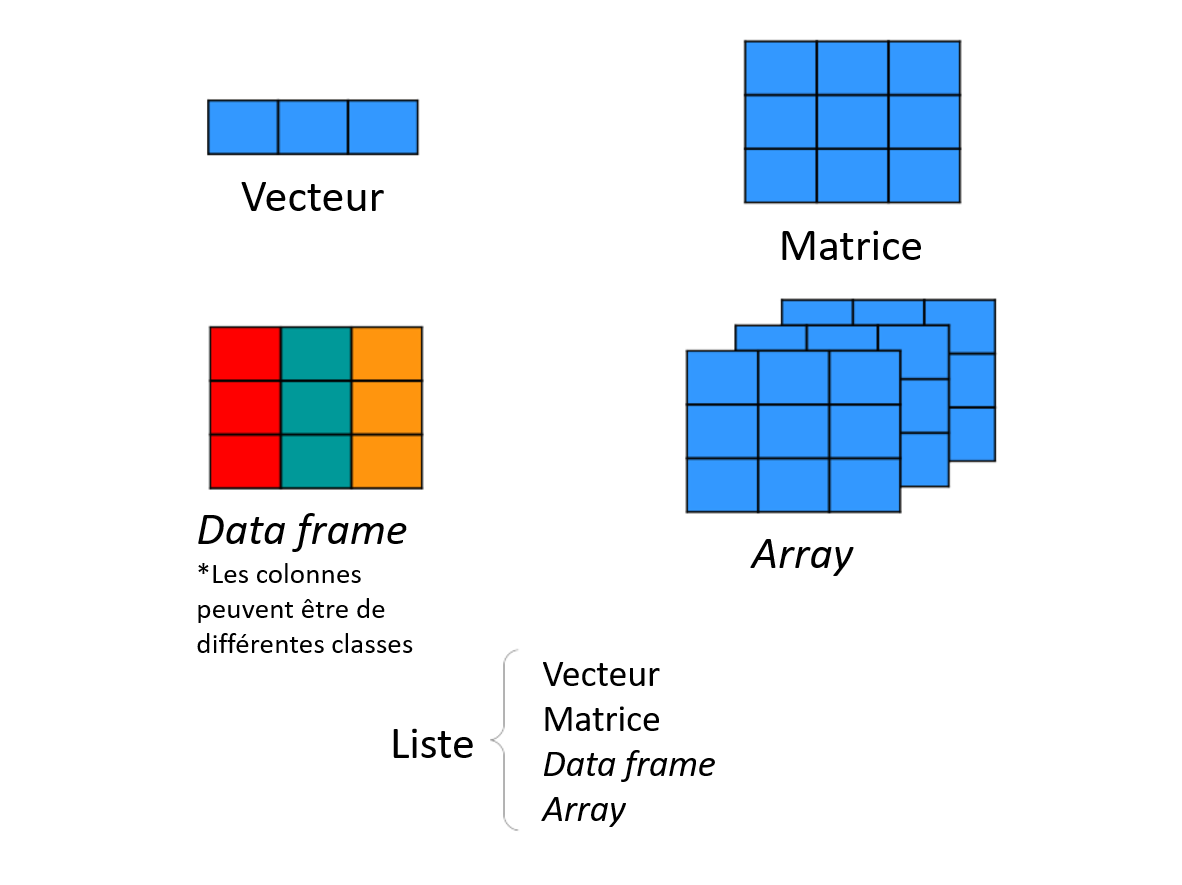 ] --- class: inverse, center, middle # 4. Utiliser les fonctions dans R <hr> ## Fonction --- # Fonction .pull-left2[ Une fonction est un outil pour simplifier votre vie. Elle vous permet d'exécuter rapidement des opérations sur des objets sans avoir à écrire toutes les étapes mathématiques. Une fonction nécessite des valeurs d'entrée appelées **arguments** (ou paramètres). Elle effectue ensuite des opérations cachées en utilisant ces arguments et donne une **valeur de retour**. ] .pull.right2[ 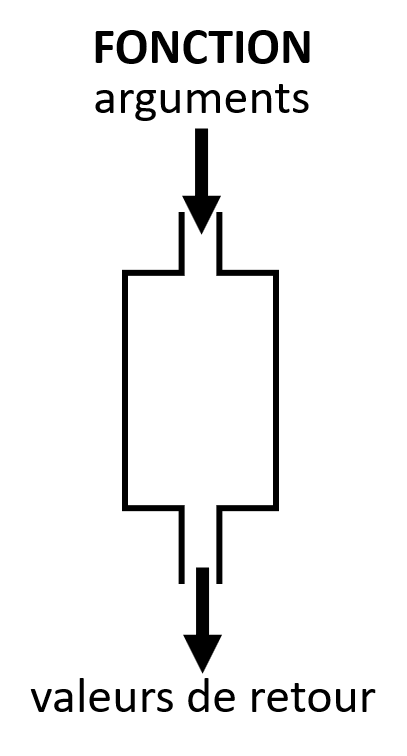 ] --- # Fonction Pour utiliser (appeler) une fonction, la commande doit être structurée correctement, en suivant les **règles de grammaire** du langage `R`, *i.e.* la syntaxe. ```r nom_fonction(argument1 = valeur, argument2 = valeur, ..., argument10 = valeur) ``` --- # Argument Les arguments sont des **valeurs** et des **instructions** nécessaires à la fonction pour être exécutée. Les objets stockant ces valeurs et ces instructions peuvent être utilisés dans des fonctions. Par exemple: ```r a <- 3 b <- 5 sum(a, b) # [1] 8 ``` --- # Défi 11 ![:cube]() - Créez un vecteur `a` qui contient tous les nombres de 1 à 5 - Créez un objet b qui a une valeur de 2 - Additionnez `a` et `b` en utilisant l'opérateur de base `+` et enregistrez le résultat dans un objet appelé `resultat_add` - Additionnez `a` et `b` ensemble en utilisant la fonction `sum` et enregistrez le résultat dans un objet appelé `resultat_sum` - Comparez `resultat_add` et `resultat_sum`. Sont-ils différents? - Additionnez 5 à `resultat_sum` en utilisant la fonction `sum` --- # Défi 11: Solution ![:cube]() ```r a <- c(1:5) b <- 2 resultat_add <- a + b resultat_sum <- sum(a, b) ``` ```r resultat_add # [1] 3 4 5 6 7 resultat_sum # [1] 17 sum(resultat_sum, 5) # [1] 22 ``` -- L'opération `+` sur le vecteur `a` ajoute 2 à chaque élément. Le résultat est un vecteur. La fonction `sum` concatène toutes les valeurs fournies puis les somme. C'est la même chose que de faire 1+2+3+4+5+2. --- # Argument - Les arguments ont chacun un **nom** pouvant être spécifié lors d'un appel de fonction. - Si le nom n'est pas spécifié, l'ordre des arguments est important. - Si le nom est spécifié, l'ordre n'a pas d'importance. --- # Défi 12 ![:cube]() `plot` est une fonction qui dessine un graphique de y en fonction de x. Il nécessite deux noms d'argument `x` et `y`. Quelles sont les différences entre les lignes suivantes? ```r a <- 1:100 b <- a^2 plot(a, b, type = "l") plot(b, a, type = "l") plot(x = a, y = b, type = "l") plot(y = b, x = a, type = "l") ``` .comment[L'argument `type` de la fonction `plot` permet de choisir le type de graphique. Essayez la même fonction sans cet argument.] --- # Défi 12: Solution `plot` est une fonction qui dessine un graphique de y en fonction de x. Il nécessite deux noms d'argument `x` et `y`. Quelles sont les différences entre les lignes suivantes? <img src="workshop01-pres-fr_files/figure-html/unnamed-chunk-53-1.png" width="612" style="display: block; margin: auto;" /> --- # Défi 12: Solution .pull-left[ ```r plot(a, b, type = "l") ``` <img src="workshop01-pres-fr_files/figure-html/unnamed-chunk-55-1.png" width="259.2" style="display: block; margin: auto;" /> ] .pull-right[ ```r plot(b, a, type = "l") ``` <img src="workshop01-pres-fr_files/figure-html/unnamed-chunk-57-1.png" width="259.2" style="display: block; margin: auto;" /> ] .comment[La forme du graphe change, car nous n'avons pas spécifié le nom des arguments, alors l'ordre devient important.] --- # Défi 12: Solution .pull-left[ ```r plot(x = a, y = b, type = "l") ``` <img src="workshop01-pres-fr_files/figure-html/unnamed-chunk-59-1.png" width="259.2" style="display: block; margin: auto;" /> ] .pull-right[ ```r plot(y = b, x = a, type = "l") ``` <img src="workshop01-pres-fr_files/figure-html/unnamed-chunk-61-1.png" width="259.2" style="display: block; margin: auto;" /> ] .comment[Idem que `plot(a,b)`. Le nom des arguments est spécifié, l'ordre n'est pas important.] --- class: inverse, center, middle # 5. Installer et utiliser les packages R --- # Packages Les *packages* sont un **regroupement de fonctions** et/ou **de données** partageant un thème **similaire**, par ex. statistiques, analyse spatiale, graphique, etc. ** Tout le monde ** peut développer des *packages* et les mettre à la disposition des autres. Beaucoup de packages disponibles via le *Comprehensive R Archive Network* ou [CRAN](http://cran.r-project.org/web/packages/) et maintenant encore plus via GitHub [GitHub](https://github.com/). <br> .alert[Devinez combien de *packages* sont disponibles aujourd'hui?] --- # Combien de packages 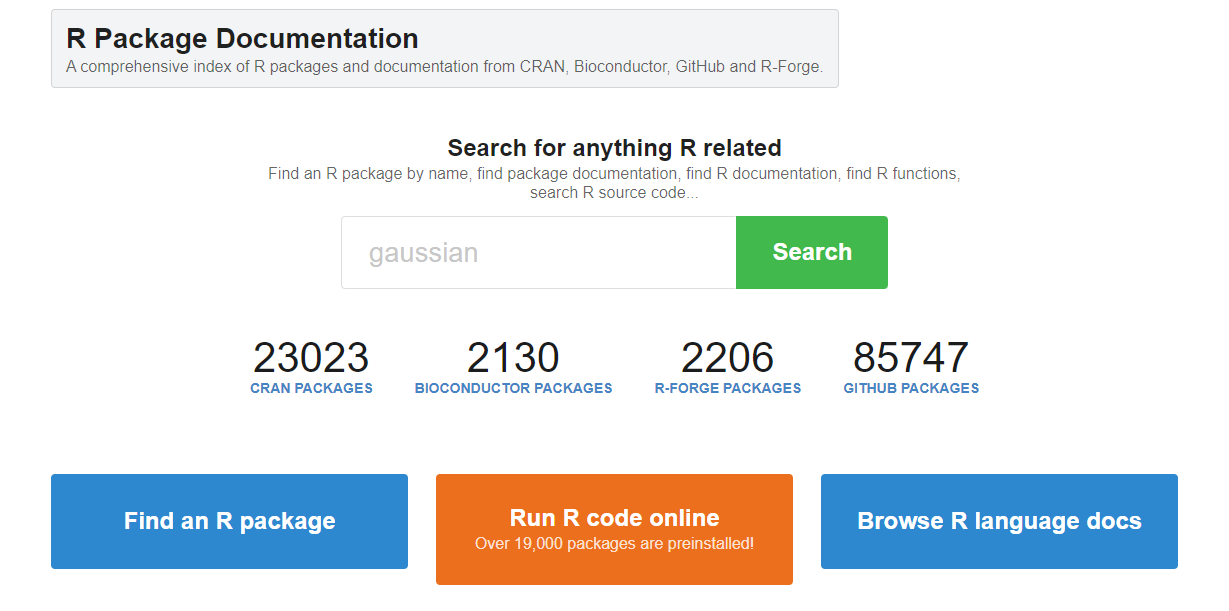 *[rdrr.io](https://rdrr.io/) consulté le 2 novembre 2022* --- # Package Pour installer des *packages* sur votre ordinateur, utilisez la fonction `install.packages`. ```r install.packages("nom du package") ``` L'installation d'un *package* ne suffit pas pour l'utiliser. Vous devez aussi le charger dans votre espace de travail à l'aide de la fonction `library` pour pouvoir l'utiliser. ```r library(nom du package) ``` --- # Package: exemple Installons un package populaire de visualisation des données nommé `ggplot2`: ```r install.packages("ggplot2") ``` ```r Installing package into ‘C:/Users/phper/OneDrive/Documents/R/win-library/4.1’ (as ‘lib’ is unspecified) trying URL 'http://cran.r-project.org/bin/windows/contrib/4.1/ggplot2_3.3.5.zip' Content type 'application/zip' length 4129856 bytes (3.9 MB) downloaded 3.9 MB package ‘ggplot2’ successfully unpacked and MD5 sums checked The downloaded binary packages are in C:\Users\phper\AppData\Local\Temp\RtmpMNhqZi\downloaded_packages ``` -- Nous allons utiliser la fonction `qplot()` de ce package: ```r qplot(1:10, 1:10) ``` -- Avez-vous obtenu ce message d'erreur? ```r ## Error: could not find function "qplot" ``` --- # Package: exemple ```r library(ggplot2) qplot(1:10, 1:10) ``` <img src="workshop01-pres-fr_files/figure-html/unnamed-chunk-67-1.png" width="288" style="display: block; margin: auto;" /> .comment[Pour plus de détails sur le package `ggplot2`, voir l'atelier #3 - [**Introduction à ggplot2**](https://wiki.qcbs.ca/r_atelier3)!] --- class: inverse, center, middle # 5. Installer et utiliser les packages R <hr> ## Obtenir de l'aide --- # Recherche de fonctions WOW! `R` est tellement génial! Tellement de fonctions incroyablement utiles! Mais... comment puis-je les trouver? -- Pour trouver une fonction qui fait une action spécifique dans vos *packages* installés, vous pouvez utiliser `??` suivi d'un terme de recherche. Disons que nous voulons créer une **séquence** de nombres impairs compris entre 0 et 10, comme nous l'avons fait précédemment. Nous pouvons rechercher dans nos *packages* toutes les fonctions qui contiennent le mot **séquence** dans leur description: ```r ??sequence ``` <br> .comment[Notez que toutes les recherches doivent se faire en anglais] --- # Résultats de la recherche .center[  ] --- # Résultats de la recherche .center[  ] --- # Résultats de la recherche .center[  ] --- # Aide pour les fonctions OK! Alors utilisons la fonction `seq()` ! Mais attendez ... comment ça marche? De quels arguments la fonction a-t-elle besoin? Pour trouver des informations sur une fonction en particulier, utilisez `?` ```r ?seq ``` --- # Page d'aide .center[ 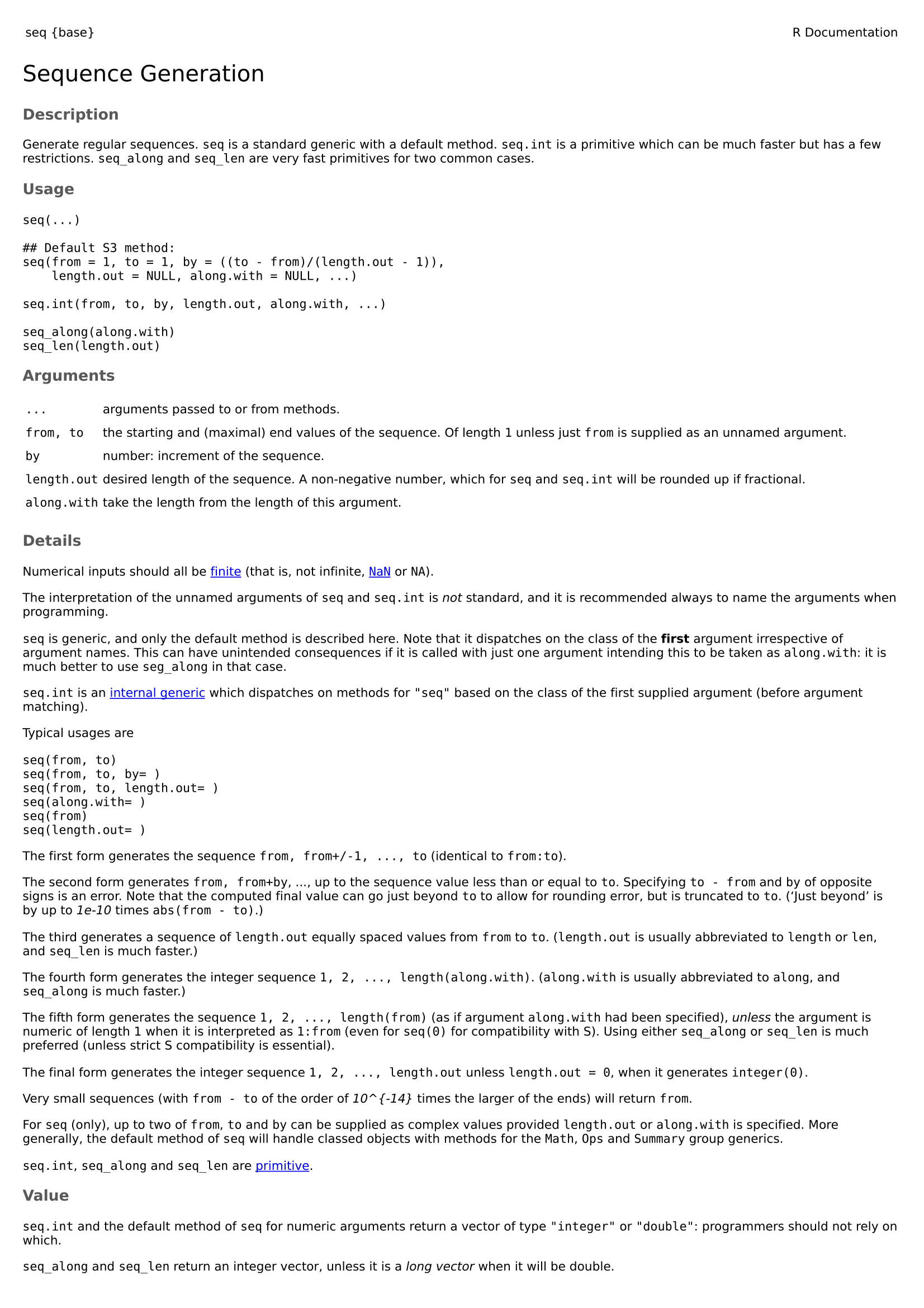 ] --- # Description - `nom_fonction {nom_package}` - `Description`: une courte description de ce que peut faire la fonction. .center[  ] --- # Usage - Comment appeler la fonction - Si `name = value` est présent, une valeur par défaut est fournie si l'argument est manquant. L'argument devient facultatif. - Autres fonctions connexes décrites dans la page d'aide 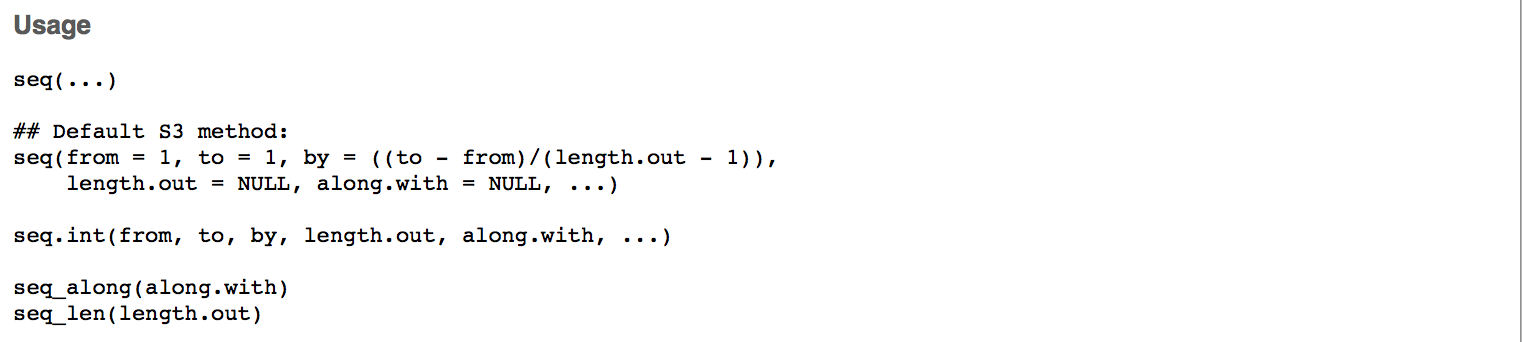 --- # Arguments - Description de tous les arguments et de leur utilisation  --- # Détails - Une description détaillée du fonctionnement des fonctions et de leurs caractéristiques 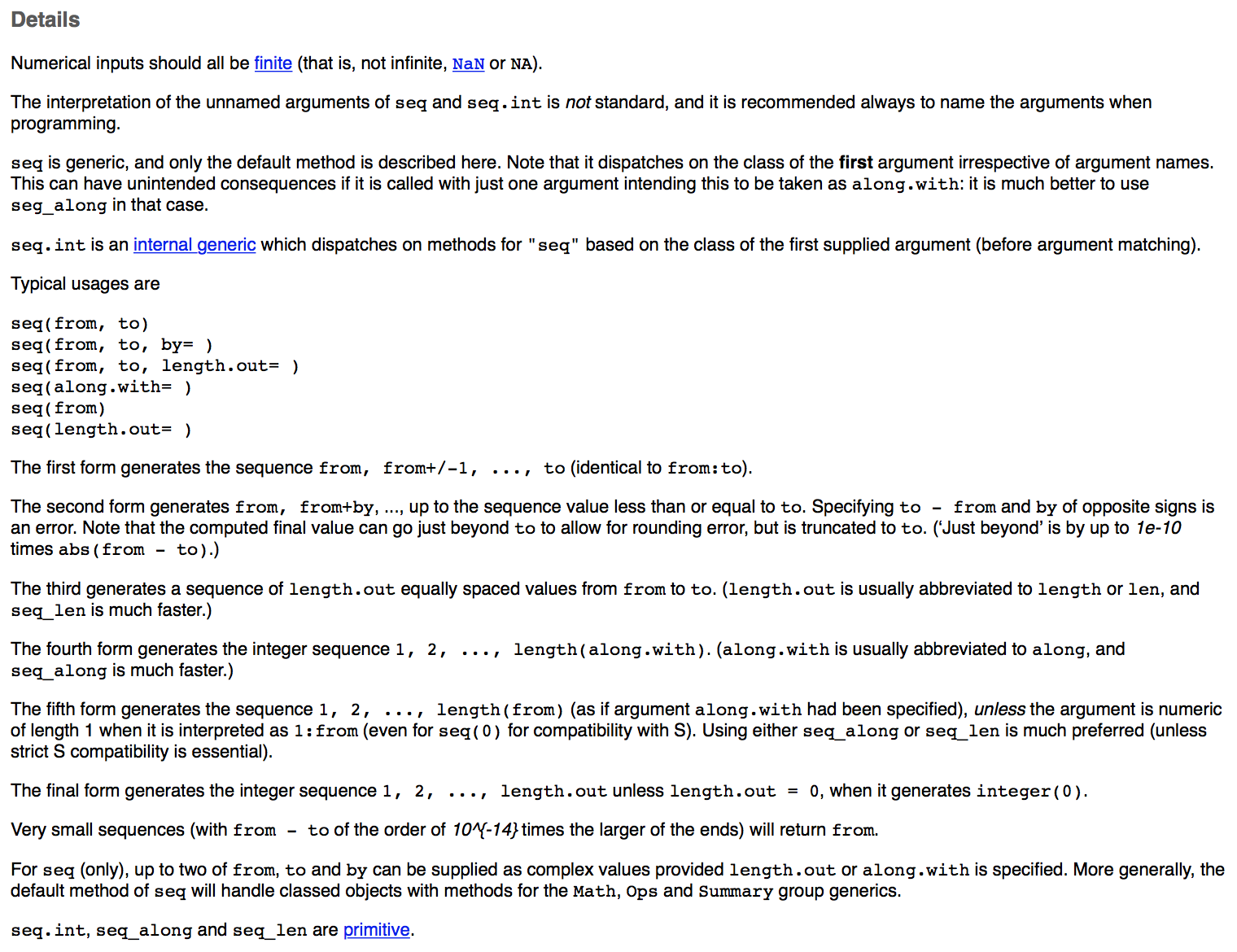 --- # Valeur de retour, Voir aussi, Exemples - Une description de la valeur de retour  -- - Autres fonctions connexes pouvant être utiles  -- - Exemples reproductibles  --- # Défi 13 ![:cube]() 1. Créez une séquence de nombres pairs de 0 à 10 en utilisant la fonction `seq`. 1. Créez un vecteur non ordonné de vos nombres favoris, puis triez votre vecteur dans l'ordre inverse. --- # Défi 13: Solutions ![:cube]() 1. Créez une séquence de nombres pairs de 0 à 10 en utilisant la fonction `seq`. .pull-left[ ```r seq(from = 0, to = 10, by = 2) # [1] 0 2 4 6 8 10 ``` ] .pull-right[ ```r seq(0, 10, 2) # [1] 0 2 4 6 8 10 ``` ] 2. Créez un vecteur non ordonné de vos nombres favoris, puis triez votre vecteur dans l'ordre inverse. ```r nombres <- c(2, 4, 22, 6, 26) sort(nombres, decreasing = T) # [1] 26 22 6 4 2 ``` --- # Autres façons d'obtenir de l'aide Généralement, votre meilleure source d'information sera votre moteur de recherche préféré! Voici quelques conseils pour l'utiliser efficacement: - Faites vos recherches en anglais - Utilisez le mot-clé **R** au début de votre recherche - Définissez précisément ce que vous recherchez - Apprenez à lire les forums de discussion, par exemple [StackOverflow](https://stackoverflow.com/). Il est fort probable que d'autres personnes aient déjà eu le même problème que vous et aient posé la question à ce sujet. - N'hésitez pas à chercher à nouveau en utilisant différents mots-clés! --- # Défi 14 ![:cube]() Recherchez les fonctions appropriées pour effectuer les opérations suivantes: - Racine carrée - Moyenne de plusieurs nombres - Combiner deux data frames par colonnes - Lister des objets disponibles dans votre espace de travail --- # Défi 14: Solutions ![:cube]() - Racine carrée - `sqrt()` - Moyenne de plusieurs nombres - `mean()` - Combiner deux data frames par colonnes - `cbind()` - Lister des objets disponibles dans votre espace de travail - `ls()` --- class: inverse, center, middle # Ressources additionnelles --- # Cheat 4ever .center[ ] De nombreuses [cheat sheets](https://www.rstudio.com/resources/cheatsheets/) sont disponibles en ligne. Ouvrez-les directement depuis **Rstudio**: Help `\(\rightarrow\)` Cheatsheets --- # Cheat 4ever  --- # Quelques livRes utiles .center[ 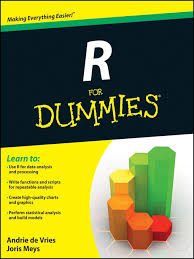 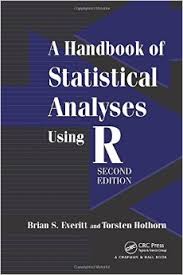 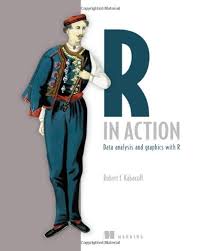 ] .center[ 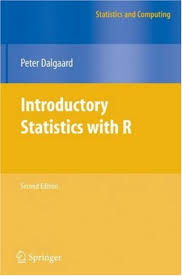 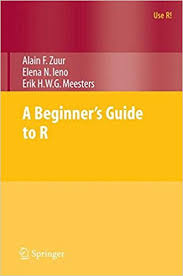 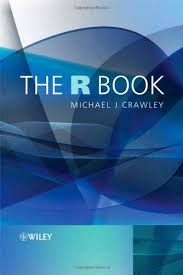 ] --- # Quelques sites internet utiles .pull-left[ [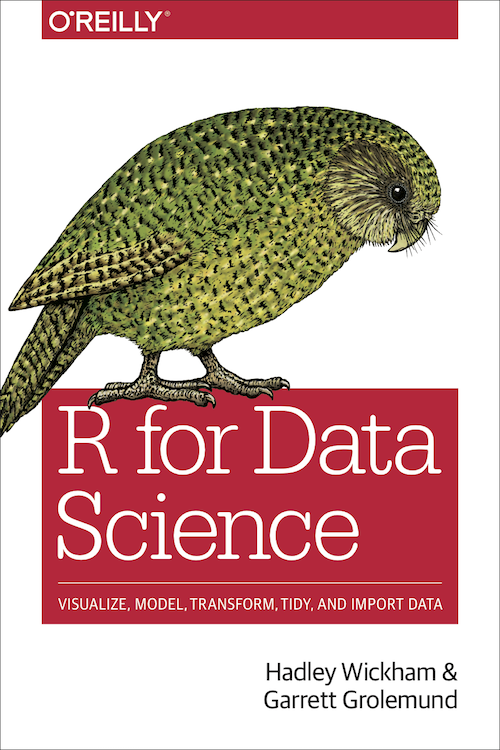](http://r4ds.had.co.nz/index.html) [**An Introduction to R**](https://cran.r-project.org/doc/manuals/r-release/R-intro.html) [**R Reference card 2.0**](http://cran.r-project.org/doc/contrib/Baggott-refcard-v2.pdf) ] .pull-right[ [](http://statmethods.net/) [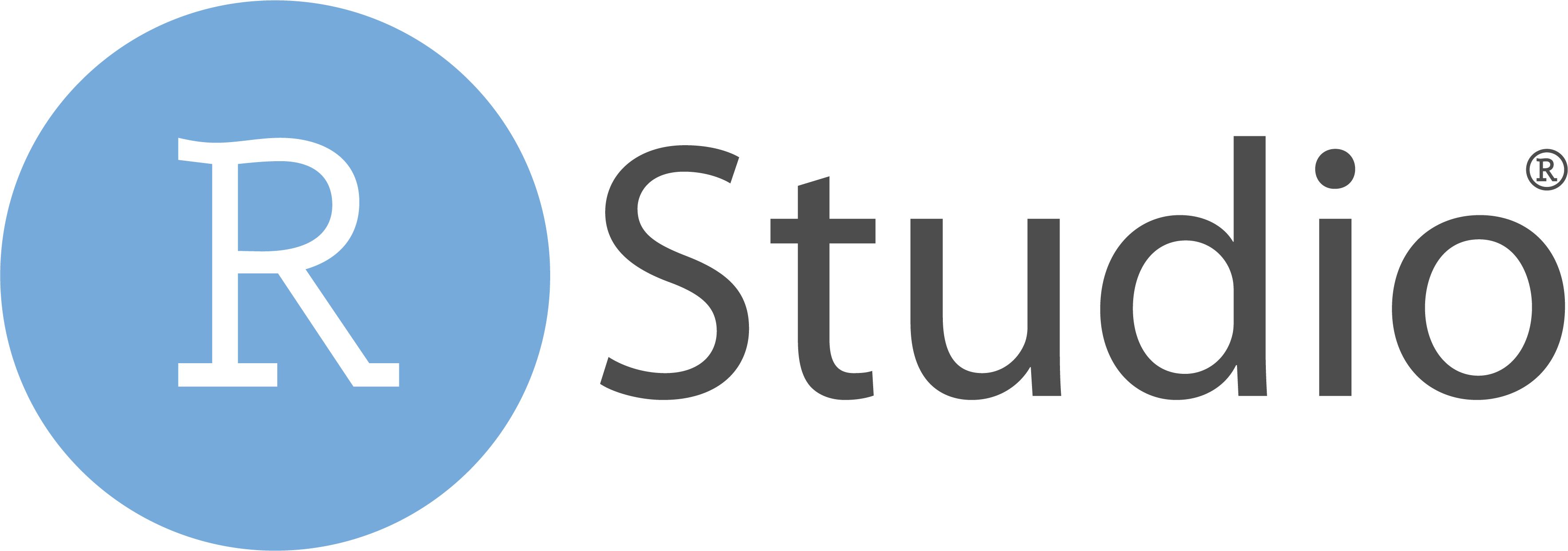](https://support.rstudio.com/hc/en-us/categories/200035113-Documentation) [**Cookbook for R**](http://cookbook-r.com/) ] --- class: inverse, center, bottom # Merci d'avoir participé! <hr> 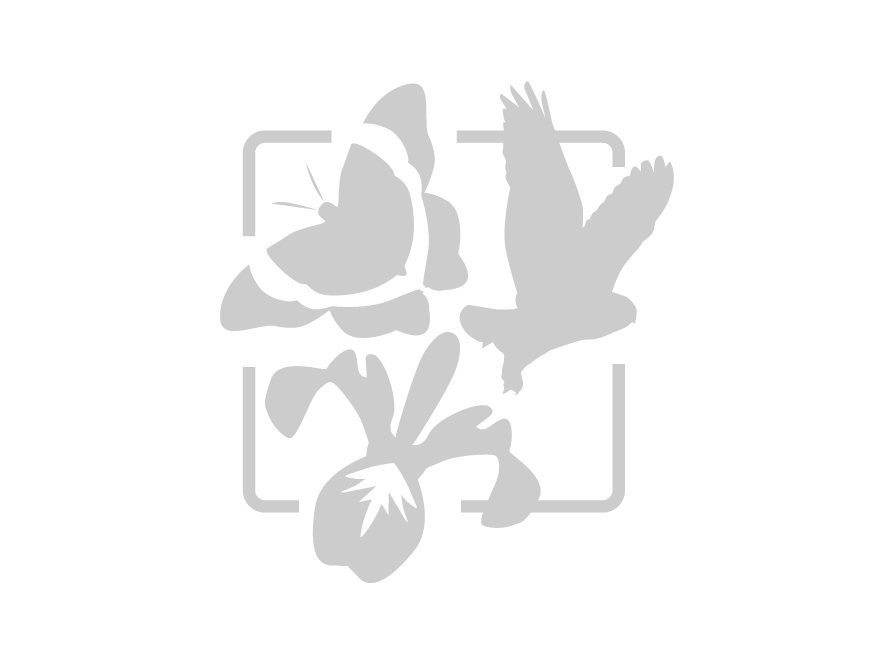 <br><br><br><br>